converte MPG / MPEG in MP4 con alta velocità e alta qualità dell'immagine / audio.
- Convertire AVCHD in MP4
- Convertire MP4 in WAV
- Converti MP4 in WebM
- Converti MPG in MP4
- Converti SWF in MP4
- Converti MP4 in OGG
- Converti VOB in MP4
- Converti M3U8 in MP4
- Convertire MP4 in MPEG
- Incorpora i sottotitoli in MP4
- Splitter MP4
- Rimuovi audio da MP4
- Converti video 3GP in MP4
- Modifica file MP4
- Converti AVI in MP4
- Converti MOD in MP4
- Converti MP4 in MKV
- Convertire WMA in MP4
- Convertire MP4 in WMV
Guida definitiva sull'accelerazione della GPU - Elenco di supporto FoneLab
 Pubblicato da Lisa Ou / 07 febbraio 2021 16:00
Pubblicato da Lisa Ou / 07 febbraio 2021 16:00È fastidioso che lo spazio di archiviazione del computer si esaurisca durante la modifica di video o immagini con un programma professionale. Ti verrà sempre ricordato che dovresti assicurarti che ci sia memoria e spazio su disco sufficienti.
In questo momento, l'accelerazione GPU è uno dei modi efficaci per risolvere questo problema per te.
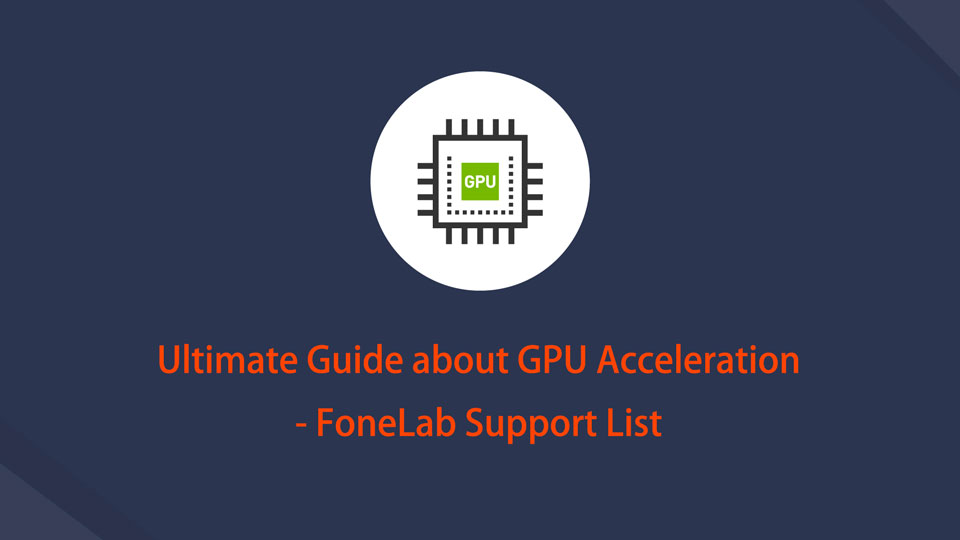

Elenco delle guide
1. Che cos'è l'accelerazione GPU
GPU, che è anche chiamata unità di elaborazione grafica. Come ha detto Wikipedia, si tratta di un circuito elettronico specializzato progettato per manipolare e alterare rapidamente la memoria per accelerare la creazione di immagini in un frame buffer destinato all'output su un dispositivo di visualizzazione.
Accelerazione GPU significa scaricare alcune porzioni di codice dispendiose in termini di tempo e di elaborazione per accelerare le CPU per l'elaborazione scientifica e ingegneristica per scopi generici.
Come è possibile, le GPU vengono utilizzate in sistemi integrati, telefoni cellulari, personal computer, workstation e console di gioco. Significa che funziona per multi-giocatori o giocatori? NON ESATTAMENTE. In questo post, ti mostreremo come abilitare l'accelerazione GPU per il software FoneLab in modo corretto e semplice.
Video Converter Ultimate è il miglior software di conversione audio e video in grado di convertire MPG / MPEG in MP4 con velocità elevata e alta qualità dell'immagine / audio.
- Converti qualsiasi video / audio come MPG, MP4, MOV, AVI, FLV, MP3, ecc.
- Supporta la conversione video 1080p / 720p HD e 4K UHD.
- Potenti funzioni di modifica come Trim, Ritaglia, Ruota, Effetti, Migliora, 3D e altro.
2. Accelerazione GPU Rileva il supporto di FoneLab
Esistono varie accelerazioni GPU che puoi ottenere da Google, quindi puoi sceglierne una adatta a te.
Di seguito sono riportate le accelerazioni GPU Supporto FoneLab.
| Protezione del | Modelli GPU |
|---|---|
| Intel | HD Graphics 2000, HD Graphics 3000, HD Graphics 2500, HD Graphics 4000, HD Graphics 4200, HD Graphics 4400, HD Graphics 4600, Iris Graphics 5100, Iris Pro Graphics 5200, HD Graphics 5300, HD Graphics 5500, HD Graphics 5600, HD Grafica 6000, Iris Grafica 6100, Iris Pro Grafica 6200, Grafica HD 510, Grafica HD 515, Grafica HD 520, Grafica HD 530, Iris Grafica 540, Iris Grafica 550, Iris Pro Grafica 580, Grafica HD 610, Grafica HD 615, HD Grafica 620, Grafica HD 630, Grafica Iris Plus 640, Grafica Iris Plus 650. |
| AMD | Radeon HD 7700 series (HD 7790 (VCE 2.0)), Radeon HD 7800 series, Radeon HD 7900 series, Radeon HD 8570 to HD 8990 (HD 8770 (VCE 2.0)), Radeon R5 240 / R7 240 / R7 250 / R7 250E / R7 250X / R7 265 / R9 270 / R9 270X / R9 280 / R9 280X, Radeon R5 330 / R5 340 / R7 340 / R7 350 / R7 370 / R9 370 / R9 370X, Mobile Radeon HD da 77x0M a HD 7970M, mobile Radeon HD serie 8000, mobile Radeon serie Rx M2xx (R9 M280X: VCE 2.0, R9 M295X: VCE 3.0), mobile Radeon R5 M330 a Radeon R9 M380 e Radeon R9 M390, schede FirePro con GCN di prima generazione (GCN 1), Radeon HD 1.0 / HD 7790, Radeon R8770 7 / R260 7X / R260 9 / R290 9X / R290 9X295, Radeon R2 7 / R360 9 / R360 9 / R390 9X, Mobile Radeon R390 M9X, Mobile Radeon R280 M9 / R385 M9X, Mobile Radeon R385 M9 / R470 M9X, schede FirePro con GCN di seconda generazione, Tonga: Radeon R470 9, Radeon R285 9, Radeon R380 9X / Mobile Radeon R380 M9X / R390 M9 / R395 M9X / Radeon R395 M9X, Tonga XT: FirePro W485 / S7100 / S7100 / S7150 X7150, Figi: Radeon R2 Fury / R9 Fury X / R9 Nano / Radeon Pro Duo / FirePro S9 / W9300M, Polaris: R X 7170/460/470. |
| CUDA | GeForce GTX 590, GeForce GTX 580, GeForce GTX 570, GeForce GTX 480, GeForce GTX 470, GeForce GTX 465, GeForce GTX 480M, GeForce GTX 560 Ti, GeForce GTX 550 Ti, GeForce GTX 460, GeForce GTX 450, GeForce GTX 450 , GeForce GT 640 (GDDR3), GeForce GT 630, GeForce GT 620, GeForce GT 610, GeForce GT 520, GeForce GT 440, GeForce GT 440 *, GeForce GT 430, GeForce GT 430 *, GeForce GT 420 *, GeForce GTX 675M , GeForce GTX 670M, GeForce GT 635M, GeForce GT 630M, GeForce GT 625M, GeForce GT 720M, GeForce GT 620M, GeForce 710M, GeForce 610M, GeForce 820M, GeForce GTX 580M, GeForce GTXF 570G GeForce GT 560M, GeForce GT 555M, GeForce GT 550M, GeForce GT 540MX, GeForce GT 525M, GeForce GTX 520M, GeForce GTX 520M, GeForce GTX 485M, GeForce GT 470M, GeForce GT 460M, GeForce GT 445M, GeForce GT 435M, GeForce GT 420M , GeForce 415M, GeForce GTX Titan Z, GeForce GTX Titan Black, GeForce GTX Titan, GeForce GTX 710 Ti, GeForce GTX 410, GeForce GT 780 (GDDR780), GeForce GT 640 v5, Ge Force GT 630, GeForce GT 2, GeForce GT 730, GeForce GT 720M (710-bit, DDR740), GeForce GTX 64 Ti, GeForce GTX 3, GeForce GTX 750M, GeForce GTX 750M, GeForce 960M, GeForce 950M, GeForce 940M GeForce GTX 930M, GeForce 860M, GeForce 850M, GeForce 845M, GeForce GTX Titan X, GeForce GTX 840 Ti, GeForce GTX 830, GeForce GTX 980, GeForce GTX 980, GeForce GTX 970, GeForce GTX 960, GeForce GTX 950 750M, GeForce GTX 980M, Nvidia Titan X, GeForce GTX 970, GTX 965, GTX 1080, GTX 1070 Ti, GTX 1060. |
E di seguito sono riportati i requisiti di sistema.
| OS | Versione del sistema operativo supportata | Processore | Spazio libero su disco rigido | RAM |
|---|---|---|---|---|
| Windows | Windows 10 / 8 / 7 / Vista / XP | > CPU Intel o AMD da 750 MHz | 100MB o successivo | 256MB o successivo |
| Mac | Mac OS X 10.15, 10.14, 10.13, 10.12, 10.11, 10.10, 10.9, 10.8, 10.7. | > Processore Intel da 1 GHz o superiore | 100MB o successivo | 512MB o successivo |
Video Converter Ultimate è il miglior software di conversione audio e video in grado di convertire MPG / MPEG in MP4 con velocità elevata e alta qualità dell'immagine / audio.
- Converti qualsiasi video / audio come MPG, MP4, MOV, AVI, FLV, MP3, ecc.
- Supporta la conversione video 1080p / 720p HD e 4K UHD.
- Potenti funzioni di modifica come Trim, Ritaglia, Ruota, Effetti, Migliora, 3D e altro.
3. Come abilitare l'accelerazione GPU per il software FoneLab
L'accelerazione GPU consente agli editor video di accelerare la conversione. Ti verrà richiesto di impostare e abilitare l'accelerazione GPU prima di utilizzarla. In questa parte, prenderemo Intel Quick Sync Video come esempio e ti mostreremo come.
Passo 1 Vai al sito ufficiale Microsoft, scarica e installa i driver grafici Intel più recenti.
Passo 2 Per gli utenti di Windows 10, fare clic con il tasto destro sul desktop, scegliere Impostazioni di visualizzazione > Impostazioni avanzate del display > Rileva sopra. Mentre altri utenti, selezionare Risoluzione dello schermo > Individuare anziché.
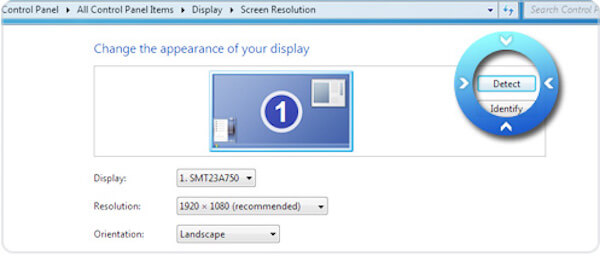
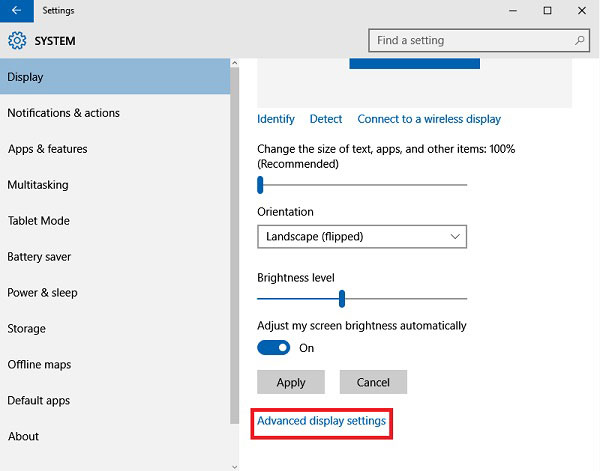
Passo 3 Fai clic sulle opzioni accanto a Dsiplayscegli Grafica Intel® HD Output Grafica.
Passo 4 Trovare Display multipliscegli Prova a connetterti comunque su VGA. Clic APPLICA.
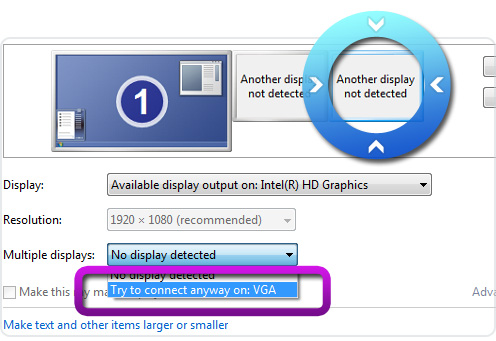
Passo 5 Seleziona display principale e scegli Estendi questi display da Più display menu `A tendina. Clic APPLICA > OK.
Passo 6 Riavvia il computer per verificare se è possibile utilizzarlo.
Passo 7 Vai su FoneLab Video Converter Ultimate, puoi iniziare a convertire video o audio con un'accelerazione GPU evidenziata.

È tutta una questione di accelerazione GPU sul tuo computer. Puoi seguire le istruzioni per abilitare l'accelerazione GPU sul computer e velocizzare le conversioni video ora!
Video Converter Ultimate è il miglior software di conversione audio e video in grado di convertire MPG / MPEG in MP4 con velocità elevata e alta qualità dell'immagine / audio.
- Converti qualsiasi video / audio come MPG, MP4, MOV, AVI, FLV, MP3, ecc.
- Supporta la conversione video 1080p / 720p HD e 4K UHD.
- Potenti funzioni di modifica come Trim, Ritaglia, Ruota, Effetti, Migliora, 3D e altro.
